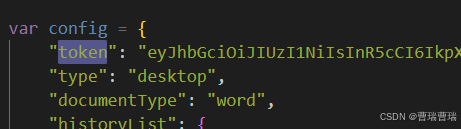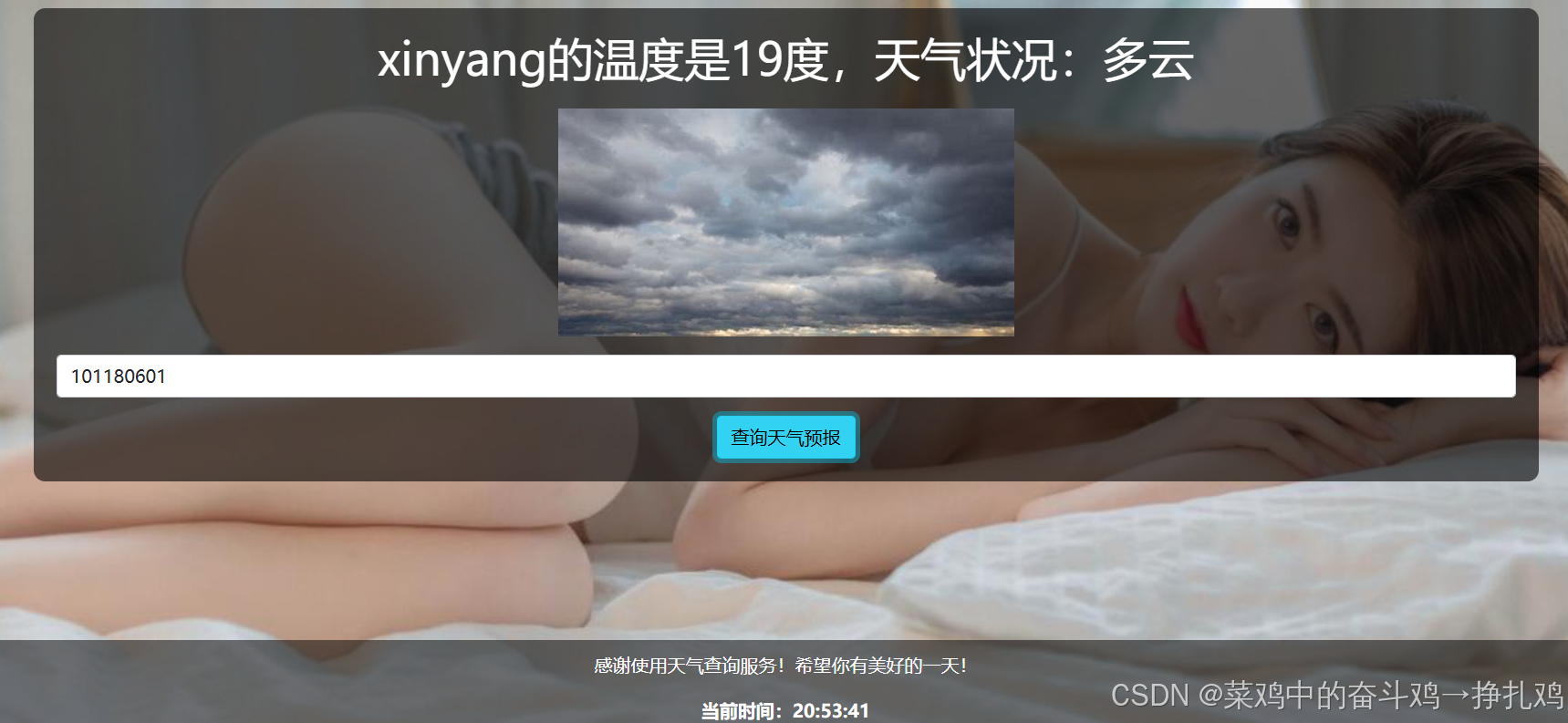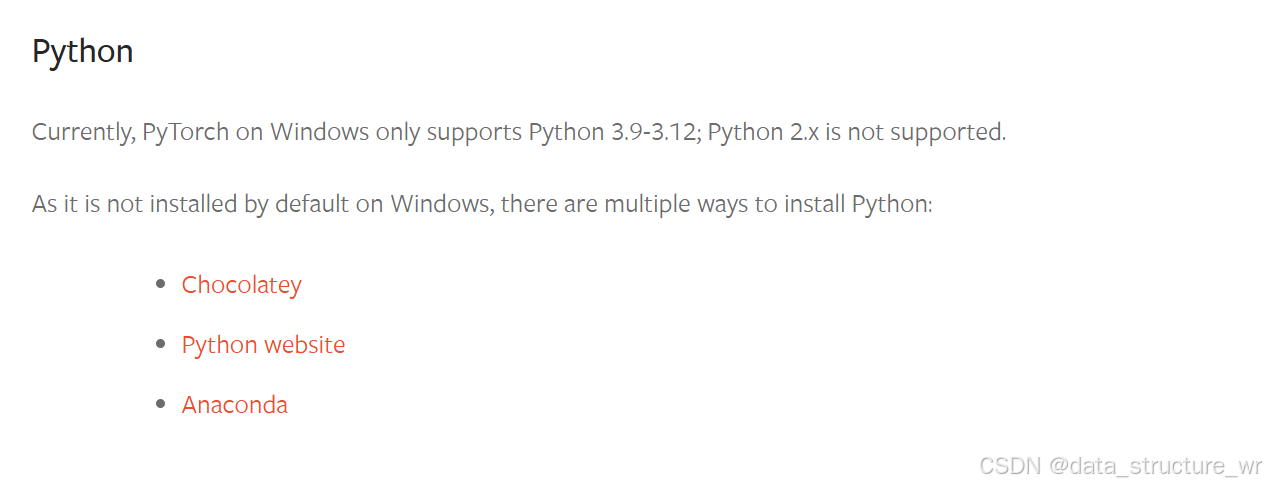关注这个工具的其它相关内容:自动化信息收集工具 —— ARL 灯塔使用手册 - CSDN 博客
灯塔,全称:ARL 资产侦察灯塔系统,有着域名资产发现和整理、IP/IP 段资产整理、端口扫描和服务识别、WEB 站点指纹识别、资产分组管理和搜索等等功能块。
https://github.com/Aabyss-Team/ARL![]() https://github.com/Aabyss-Team/ARL
https://github.com/Aabyss-Team/ARL
0x01:Docker 安装
首先,输入下面的命令,更新系统软件包,并安装一些必要的依赖包:
# 更新系统上所有已安装的软件包到最新版本
sudo yum -y update
# 安装依赖包 : yum-utils、device-mapper-persistent-data、lvm2
sudo yum install -y yum-utils device-mapper-persistent-data lvm2
# 通过 yum-config-manager 添加一个新的 yum 仓库(该仓库是 Docker 官方仓库)
sudo yum-config-manager --add-repo https://download.docker.com/linux/centos/docker-ce.repo输入下面的命令,安装最新版 Docker:
sudo yum -y install docker-ce docker-ce-cli containerd.io docker-buildx-plugin docker-compose-plugin输入下面的命令,启动 Docker,并设置开机启动:
# 启动 Docker
sudo systemctl start docker
# 设置 Docker 开机启动
sudo systemctl enable docker输入下面的命令,可以查看 Docker 的运行状态(如果显示的和笔者一样,则证明安装成功了):
# 查看 Docker 运行状态
systemctl status docker
0x02:Docker-Compose 安装
Docker 官方文档:Install | Docker Docs
Docker-Compose 是 Docker 官方的一个开源项目,负责实现对 Docker 容器集群的快速编排。简而言之,该工具可以管理多个 Docker 容器并使之组成一个应用。用户只需要定义一个 YAML 格式的配置文件 docker-compose.yml,里面写好多个容器之间的调用关系。然后,只需要一个命令,就能同时启动或者关闭这些容器。
输入下面的命令,使用 Curl 工具从 GitHub 上下载指定版本的 Docker Compose 可执行文件,并保存到 /usr/local/bin/docker-compose 路径下:
curl -L https://github.com/docker/compose/releases/download/1.29.2/docker-compose-`uname -s`-`uname -m` -o /usr/local/bin/docker-compose进入 /usr/local/bin/ 文件夹,并查看文件夹内容:
cd /usr/local/bin;ll
可以看到,当前 docker-compose 还没有可执行权限。输入下面命令,给该文件添加可执行权限:
chmod +x docker-compose
输入下面的命令,查看我们安装的 docker-compose 的版本:
docker-compose -version
0x03:ARL 灯塔部署
0x0301:ARL 灯塔部署 — 脚本自动化
注意:由于 ARL 官方开源项目已被删除,所以本方法使用备份项目安装,需要科学上网。
备注:照此流程安装的 ARL 灯塔项目在本机的
/opt/ARL-docker目录下
先选择一个目录(如 home 目录)输入以下命令,下载 ARL 安装脚本:
#(非必须) 在 home 目录中,创建 Docker_ARL 文件夹,用于存放 ARL 安装脚本
cd ~;mkdir Docker_ARL;cd Docker_ARL
# 输入下面的命令从 ARL 备份项目中获取安装脚本
wget https://raw.githubusercontent.com/Aabyss-Team/ARL/master/misc/setup-arl.sh
# 输入下面的命令为 ARL 安装脚本赋予可执行权限
chmod +x setup-arl.sh
# 输入下面的命令运行安装脚本
./setup-arl.sh然后按照下面的图片,依次选择对应的选项即可(需要科学上网):



拓展阅读:ARL Docker 版本
该脚本一共支持三种 ARL 版本的安装:
arl-docker/moshangms:ARL 初始版本,仅去除域名限制,5000+ 指纹
arl-docker-initial:ARL 初始版本,仅去除域名限制。
arl-docker-all:ARL 完全指纹版本,去除域名限制,全量 7165 条指纹。
下面还会问你是否要进行换源,这里笔者选的是不换(都科学上网了,还换啥国内源)。然后它会询问你是否安装过 Docker,前两步中我们已经安装过了,所以这里输入 y:

等待脚本自动运行安装程序,等出现下面的内容后,就证明 ARL 已经安装好了:


下面,输入 ip address 查看本机的 IP 地址:

然后访问 IP 对应的 5003 端口,输入用户名与密码(admin : honmashironeko),即可使用 ARL 灯塔(登录后记得修改一个强密码哦,本地的话就无所谓了):
https://192.168.0.137:5003/login

0x0302:ARL 灯塔部署 — 本地镜像导入
注意:本方法使用笔者已经下载好的镜像,适合无法科学上网的小伙伴们。
备注:照此流程安装的 ARL 灯塔项目在本机的
/opt/ARL-docker目录下
附件资源
ARL Docker 启动脚本 - CSDN 配套资源:setup-arl.sh
ARL Docker Images 镜像包 - 货摊网配套资源:Docker-ARL-2.6.2-images.tar
先选择一个目录(如 home 目录)输入以下命令,(从备份项目)下载 ARL 启动脚本:
#(非必须) 在 home 目录中,创建 Docker_ARL 文件夹,用于存放 ARL 安装脚本
cd ~;mkdir Docker_ARL;cd Docker_ARL
# 输入下面的命令从 ARL 备份项目中获取安装脚本
wget https://raw.githubusercontent.com/Aabyss-Team/ARL/master/misc/setup-arl.sh
# 输入下面的命令为 ARL 启动脚本赋予可执行权限(不要急着执行哦)
chmod +x setup-arl.sh然后从附件资源中下载 ARL Docker Images 镜像包,并上传到服务器中:

输入下面的命令,将 ARL 依赖的镜像包导入到 Docker 中:
docker load -i Docker-ARL-2.6.2-images.tar
此时输入下面的命令,可以查看 Docker 中存在的镜像,如果你也有这三个镜像,说明导入成功了:
docker images
然后输入下面的命令,运行 ARL 启动脚本(它们把安装脚本和启动脚本写一起了):
./setup-arl.sh



问题解决:
bash:setup_docker.sh: No such file or directory
这个是由于在国内访问 GitHub 过慢导致的。解决方法,就是按照下面这个项目配置一遍(其实
./setup-arl.sh也是用这个脚本帮你启动 ARL 的):
ARL Docker - GitHub:honmashironeko/ARL-docker
ARL Docker - CSDN 配套资源:ARL-docker-main.zip
Tip:为保持后续流程一致性,推荐在本机的
/opt/ARL-docker目录下 Clone 此项目。
等脚本出现下面的内容时,证明我们的 ARL 已经搭建完毕了(至于这里添加指纹,建议选择 y,因为通过笔者的离线镜像安装的 ARL 没有数据卷,所以指纹还是得靠自己重新添加一下的):


然后输入 ip address 查看本机的 IP 地址:

然后访问 IP 对应的 5003 端口,输入用户名与密码(admin : honmashironeko),即可使用 ARL 灯塔(登录后记得修改一个强密码哦,本地的话就无所谓了):
https://192.168.0.137:5003/login